När vi pratar om att redigera videor på Windows, visas det första programmet i ditt sinne kanske Windows Movie Maker. Det kan inte förnekas att Windows Movie Maker var en av de bästa videoredigerarna för Windows-datorer. Emellertid avbröts den officiellt i januari 2017, och den senaste uppdateringen släpptes 2014. Även om du inte kan hitta nya videoredigeringsfunktioner i detta program, erbjuder WMM fortfarande ett enkelt sätt att beskära, rotera, stabilisera eller göra annan videoredigering på Windows dator. Därför kommer vi att visa dig flera enkla att använda metoder för att redigera videor på Windows-datorer i detalj.
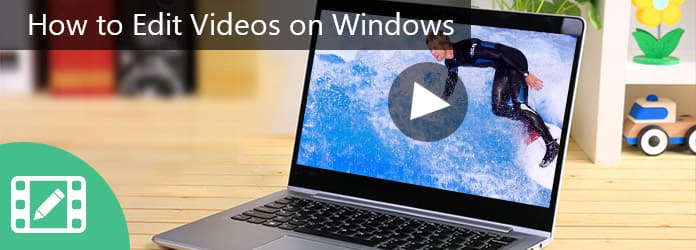
Redigera videor på Windows
Med tanke på att Windows Movie Maker inte är tillgängligt i senaste Windows kan du behöva en lättanvänd videoredigerare, till exempel Aiseesoft video~~POS=TRUNC. Det ger fler fördelar än WMM.
1. Redigera videor på Windows högst tre steg.
2. Erbjud alla grundläggande videoredigeringsverktyg, som klipp, beskär, rotera och mer.
3. Förbättra och optimera videokvaliteten med ett klick.
4. Justera ljusstyrka, kontrast, färg, hastighet och andra videoparametrar.
5. Stylisera videor med rikliga effekter, vattenstämpel och text.
6. Stöd för alla videoformat, inklusive HD- och 4k-videofiler.
7. Tillgänglig för Windows 10/8 / 8.1 / 7 / XP.

steg 1 Installera den lättanvända videoredigeraren
Ladda ner och installera Aiseesoft Video Editor på din Windows PC och starta videoredigeraren. På huvudgränssnittet kan du välja redigeringsfunktionen för att börja redigera videon på Windows, till exempel Rotera.
steg 2 Redigera videon med ett klick
När du går in i redigeringsfönstret klickar du på "Lägg till fil" -knappen för att importera videon du vill redigera.
Rotera video: med video rotera verktyget kan du rotera en video i 90 grader medsols eller moturs. För att vända en video behöver du bara klicka på "Horisontell vänd" eller "Vertikal vänd" på vänster sidofält.

Beskär video: Beskärningsverktyget låter dig välja en del av videon med markör.
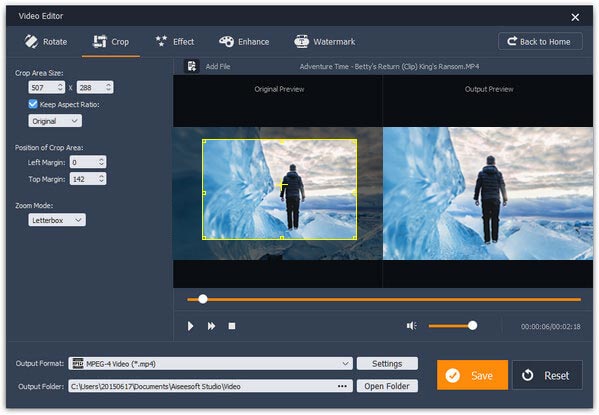
Använd videoeffekt: Om du går till Effekt-fönstret kan du justera "Ljusstyrka", "Kontrast" och andra parametrar.
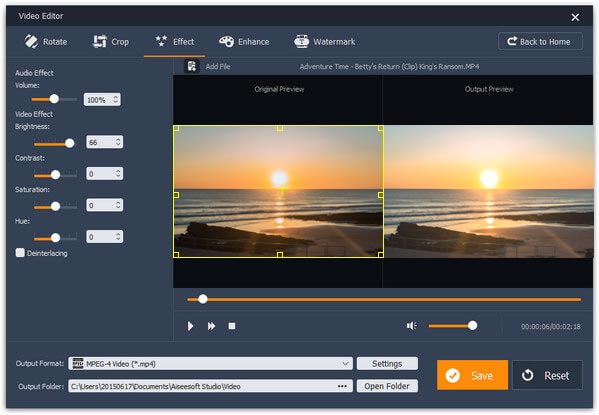
Klipp ut video: Du kan klippa videor med hjälp av Basic Clip eller Advanced Clip-verktygen.
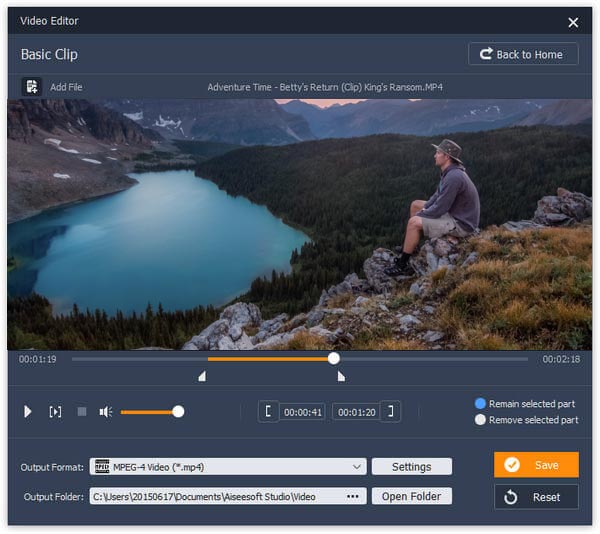
Förbättra video: Om du vill optimera din videokvalitet kan verktyget Förbättring stabilisera video, ta bort brus, förbättra upplösningen och optimera ljusstyrkan automatiskt.
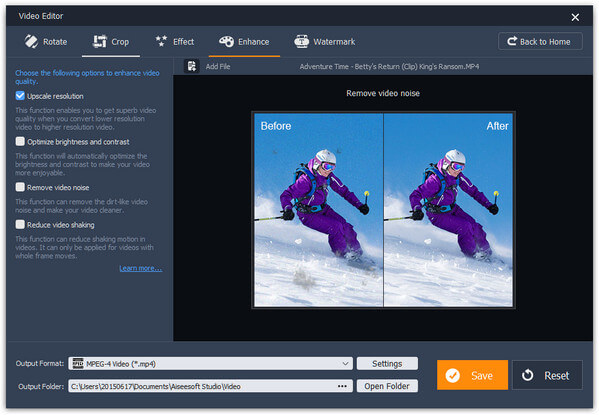
Slå samman helt enkelt videor: Med verktyget Video / Audio Joiner kan du importera flera multimediafiler för att smälta samman till en.
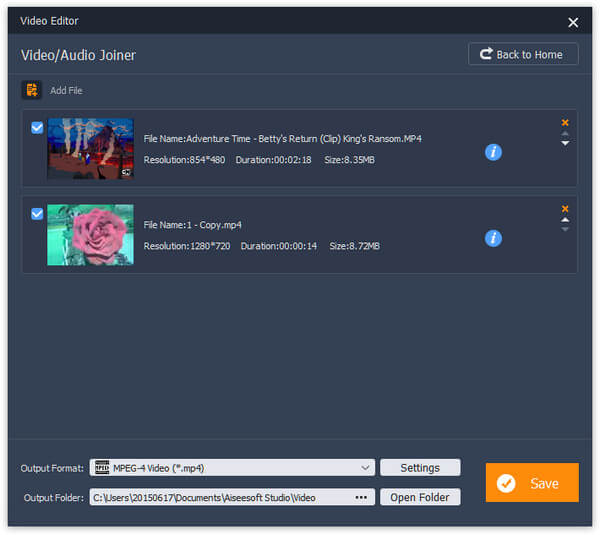
Lägg till vattenstämpel: Eller så kan du gå till fönstret Vattenstämpel för att lägga till logotyper i din video.
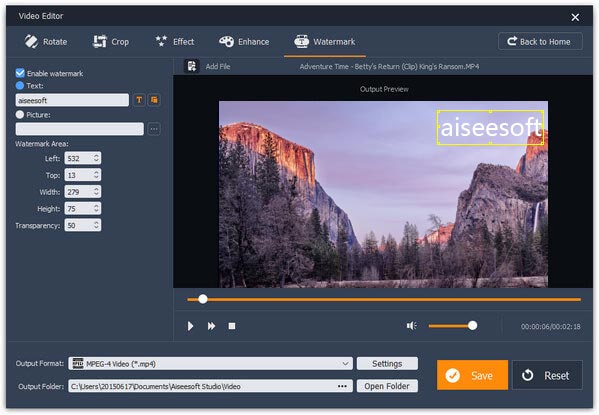
steg 3 Exportera den redigerade videon
Välj ett korrekt videoformat i menyn "Output Format", släpp en mapp i rutan "Output Folder" och klicka på "Save" -knappen för att spara videoresultatet på din dator och fullständig redigeringsvideo på Windows.
Windows Media Player är en inbyggd multimedihanterare och spelare för Windows-datorer. Det finns emellertid vissa plugins som är tillgängliga för WMP som kan hjälpa dig att enkelt redigera videor, till exempel SolveigMM WMP Trimmer Plugin.
steg 1 Ladda ner plugin-programmet och installera det på din dator. Öppna WMP och gå till "Verktyg"> "Plug-ins" och aktivera alternativet märkt "SolveigMM WMP Trimmer Plugin Home Eidtion".
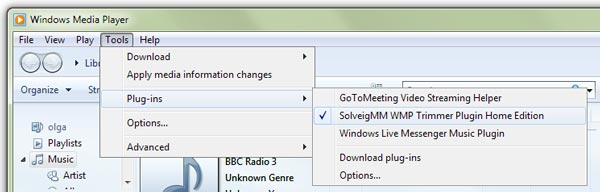
steg 2 Spela upp videon du vill redigera i WMP och klicka på "Redigera fil" för att visa verktygsfältet för videoredigering. Sedan kan du använda redigeringsverktygen på verktygsfältet för att välja vissa delar av videon. Slutligen klickar du på "Trim" -knappen för att klippa ut dem från videon och spara markerade segment på hårddiskar.
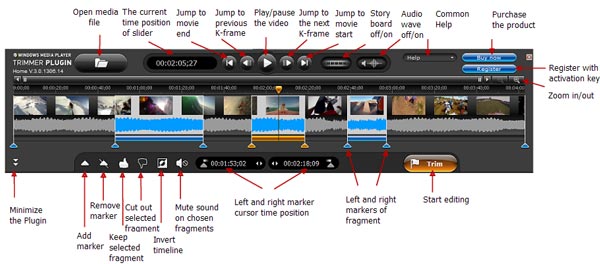
Fördelar
1. Windows Media Player är ett förinstallerat verktyg för Windows-datorer.
2. Den kan redigera videor på Windows med plugins.
3. Det finns många plugins för WMP.
Nackdelar
1. Utan plugins har WMP inte möjligheten att redigera videor på Windows.
2. Vissa plugins måste köpa.
Windows Movie Maker är en dedikerad videoredigerare för Windows. Även om du inte kan ladda ner det från Microsoft, fungerar det bra på gamla versioner av Windows-system, till exempel Windows 7 / XP och Vista. Om du har någon version av WMM kan du använda den för att redigera videor på Windows direkt.
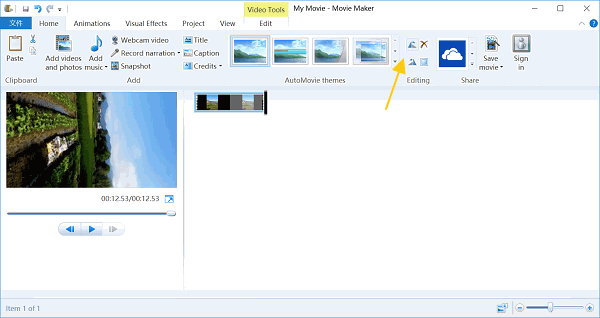
steg 1 Starta din Windows Movie Maker, gå till fliken "Hem" på det övre bandet och klicka på ikonen "Lägg till videor och foton" för att ladda videon du vill redigera i videoredigeraren.
steg 2 Om du vill redigera en del av videon använder du verktyget "Dela" under fliken "Redigera" för att först klippa videon.
Om du vill rotera ett videoklipp klickar du på knapparna "Rotera vänster" eller "Rotera höger" på fliken "Hem".
Om du behöver lägga till musik på din video klickar du på alternativet "Lägg till musik" på fliken "Hem" och importerar ljudet från din dator.
Du kan också lägga till text och logotyp på videon med funktionerna "Titel".
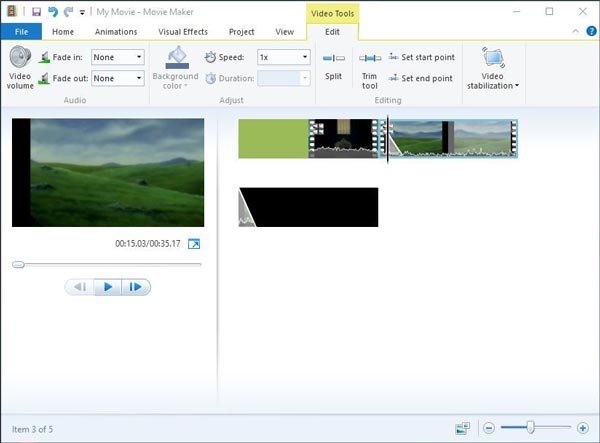
Verktyget "Trim" i fliken "Redigera" kan klippa ut ett klipp ur en video.
Och du kan påskynda videon för att skapa timelapse-effekt genom att justera "Speed" -alternativet.
WMM har också förmågan att stabilisera videor med funktionen "Videostabilisering" under fliken "Redigera".
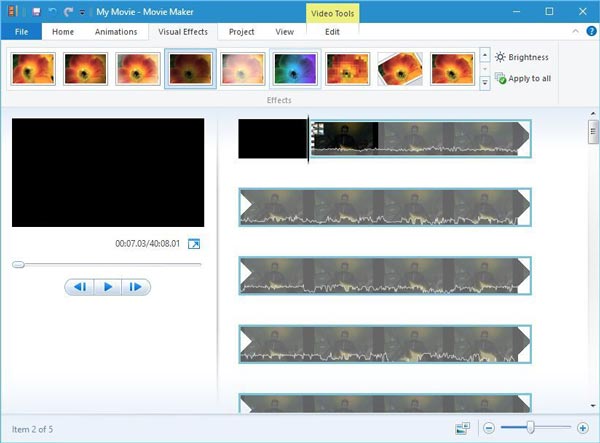
För att tillämpa videoeffekter på dina videor, gå till fliken "Visual Effect" och välj ditt favoritfilter.
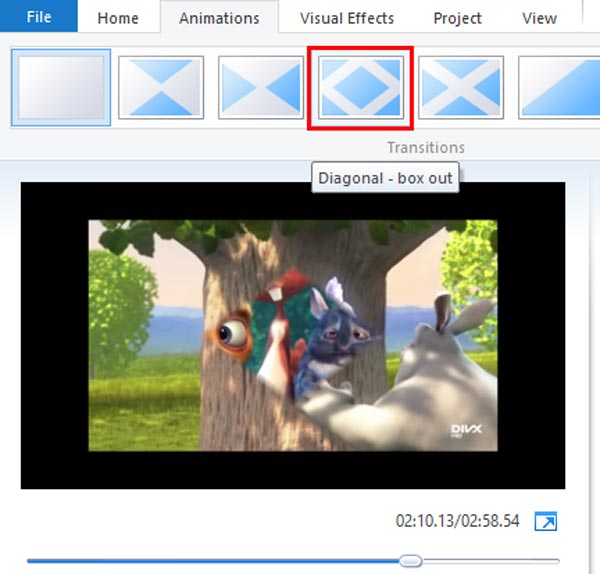
När du sammanfogar två videoklipp i storyboard kan du använda övergångarna på fliken "Animationer" för att jämna ut den resulterande videon.
steg 3 Om du är nöjd med videoredigeringen på Windows, gå till fliken Hem, klicka på "Spara film" för att exportera resultatet till din dator, eller välj socialt nätverk i avsnittet "Dela" för att lägga upp videon direkt på sociala medier.
Fördelar
1. Gränssnittet för WMM är användarvänligt och du kan enkelt hitta det du vill ha.
2. Den stöder nästan alla vanligt förekommande videoformat, inklusive AVI.
3. Videoutgångskvaliteten är bra.
Nackdelar
1. Det är inte tillgängligt för de senaste Windows-systemen längre.
2. Den här videoredigeraren saknar vissa videoredigeringsfunktioner, till exempel omvänd.
Baserat på självstudien ovan kan du ta reda på flera sätt att redigera videor på Windows-datorer. För många Windows-användare är Windows Movie Maker fortfarande ett användbart verktyg för att enkelt redigera videor på Windows. I guiderna ovan har vi sammanfattat videoredigeringsfunktionerna i detalj. Och med plugins integrerar Windows Media Player också vissa videoredigeringsfunktioner, till exempel trimfilmer. De har båda vissa begränsningar, så vi rekommenderar en annan mångsidig videoredigerare för Windows, Aiseesoft Video Editor. Det är inte bara tillgängligt för Windows 10/8 / 8.1 / 7 / XP, utan erbjuder också omfattande redigeringsfunktioner.